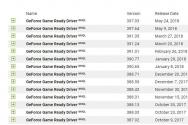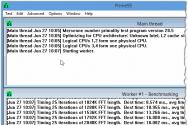Cum să faci o căutare rapidă pe pagină. Cum să găsiți textul pe pagină
Eu zbor. În primul rând, să trecem la evenimentele noastre curente, aș dori să ne salut pe toți de la sfântul trecut - Marea Victorie. Spune-le bunicilor și străbunicilor tăi, celor care au luptat, dar și celor care au servit în armată, mulțumesc foarte mult. Pentru cei care au stat, au supraviețuit, au realizat fapte eroice, pentru cer senin, pentru pace pe pământul nostru. Și dă o pantă mică celor care se apropie de vremea Victoriei. Mulțumesc!!!
Și acum să ne întoarcem la ale noastre. Astăzi vom vorbi despre cum să accelerați căutările în browser. Să aruncăm o privire la grămada de posibilități Google Chrome.
Căutați un rând
Din această perspectivă, căutăm în mod constant ajutor. Pentru a afla răspunsul la întrebarea noastră, trebuie doar să mergem la rândul de adresă și să apăsăm Enter
Când introduceți browserul nostru, vă veți putea conecta cu acesta, așa cum au tastat anterior alți utilizatori de Internet. Avem o alegere în fața noastră: căutați exact expresia noastră de căutare sau selectați o altă expresie din lista de browser furnizată.
Pe fund puteți vedea că vorbim despre glume în sistemul Google, ale poţi.
Caută pe partea site-ului
Uneori trebuie să știm ce cuvinte și expresii sunt pe partea site-ului. Cu toate acestea, din cauza cantității mari de informații generate, este important uneori. Este posibil să fii Vikonavianul tău, mergi la resursa în care sunt prezentate toate compozițiile tale. Este dificil să găsești piesa dorită printre altele. În acest caz, există o modalitate de a ne ajuta, pe care o vom descoperi imediat.
Acum, de exemplu, ați deschis un portal pe care, după cum presupuneți, există un cuvânt, nume de locuri, compoziții etc. Pentru o căutare rapidă pe partea laterală a site-ului folosim tastele vikory CTRL+F sau accesați meniul principal al browserului și selectați elementul „ Să știi»

După aceasta, un câmp pentru introducerea cuvintelor va apărea în colțul din dreapta sus al ferestrei browserului. Când introduceți caractere, browserul caută acum și vede în text ordinea literelor pe care le introducem.
Ca un fund, să ne minunăm de câte cuvinte" Internet» apare pe pagina principală a site-ului nostru.
Indicăm că câmpul este specificat și browserul se aprinde culoare zhovtim Căutați rezultatele.

Mâna dreaptă a acestui câmp este indicată de numărul de intrări. Puteți trece de la un rezultat la altul folosind săgețile „sus” și „jos”. Mai exact, cuvântul vizibil va fi indicat într-o culoare închisă. Acest lucru vă va ajuta să vă dați seama pe ce site vă aflați. De asemenea, respectați-i pe cei care nu pun un gol după „Internet”, atunci browserul va schimba fiecare cuvânt în care conține setul de caractere introduse. „Internet” - „INTERNET”. Dacă aveți nevoie de o potrivire exactă cu rezultatul unei căutări pentru cuvântul care este căutat, atunci lăsați un spațiu liber.
Cheile asociate CTRL+F Pentru a căuta o resursă pe site, o puteți vikoriza de la oricine browserul curent. U Firefox Câmpul este extins în colțul din stânga jos. Fii respectuos.
Căutare rapidă a sensului cuvintelor, frazelor, imaginilor
Pe măsură ce ne familiarizăm cu informațiile despre orice resursă, ne putem familiariza cu un termen sau un cuvânt al cărui sens nu îl putem desluși clar. Pentru a extrage rapid date despre un anumit cuvânt sau cuvânt, pur și simplu vedeți un fragment de text pe site și utilizați butonul dreapta al mouse-ului pentru a face clic pe meniul în care selectați „ Aflați (...) de la Google„(V tâmple creţ se va indica cuvântul primit). De exemplu, fundul nostru arată așa.

În mod similar, puteți afla informații despre orice imagine (imagine) postată pe site. Așa că ne împingem în fotografie butonul corect faceți clic și selectați elementul „ Găsiți imagini (Google)»

Axis, poate, și asta-i tot. Astăzi am analizat posibilitățile de căutare în browser. Până la nou zustrichey.
Cel mai bun mod de a învăța este să fii asistentul unui profesionist. Încearcă și tu o parte din amărăciune fără să vezi pe cineva care știe. Teoria nu mai este utilă ca ipoteză, care trebuie verificată în practică.
Volumul de informații cu care se confruntă oamenii de zi cu zi este inevitabil în creștere. Acest lucru se observă mai ales pe Internet, unde adesea trebuie să te uiți la o mulțime de informații despre textul datelor de pe site-urile web pentru a cunoaște fiecare paragraf sau mai puțin. cuvânt cheie. La fel in la acest tip De asemenea, susține funcția de căutare pe pagină sau document, care este în mare parte introdusă programe de calculator roboți cu texte.
Principalele programe în care scriitorii sunt forțați să mâzgălească cuvinte sunt editorul de text Word și diverse browsere web sau browsere.
Cum să găsești un cuvânt pe pagina browserului
În Opera, Google Chrome, Mozilla ( Mozilla Firefox) atât în browserele Yandex, cât și în orice alt browser web, căutările pentru paginile din stânga din pagină sunt introduse în aceeași ordine. Puteți afla mai multe despre designul ferestrei de căutare, rezultatele acesteia și navigarea din spatele lor.În imaginea de mai jos există un fragment din panoul de căutare în Browsere Mozilla Firefox.
- Pentru a găsi un cuvânt în partea deschisă a browserului, apăsați tastele. Ctrl + F pe tastatură. Pe Mac OS trebuie să apăsați ⌘ + F.
- După ce faceți clic, va apărea un panou de căutare care poate fi afișat în partea inferioară sau superioară a ferestrei din fereastra browserului. Într-un rând, introduceți cuvântul cheie despre care glumiți.
- După completarea introducerii, toate intrările acestui cuvânt în textul documentului de pe pagină vor fi afișate într-o culoare caracteristică.
- După ce ați găsit un număr de potriviri cu cuvântul cheie introdus, puteți naviga prin ele folosind butoane suplimentare pe care le puteți găsi în panoul de căutare.
- Puteți închide panoul de căutare apăsând bara transversală sau apăsând tasta Esc de pe tastatură.
Cum să găsești un cuvânt pe pagină în Wordi
U editor de text Word din pachetul de supliment Microsoft Office Cuvântul de pe părțile laterale ale documentului poate fi găsit astfel.Dacă este necesar, Word are o gamă mai largă de opțiuni de căutare prin apăsarea butonului Mai mult. În consecință, vor fi disponibili parametri de căutare suplimentari, cum ar fi modificări de majuscule, prefixe, sufixe etc.
În alte programe, indiferent dacă funcționează sau nu cu informații textuale, ne vom uita la căutarea aceleiași în text. De asemenea, lansează interfața de căutare după ce apăsați Ctrl + F de pe tastatură.
Fiecare persoană care suferă de probleme ale pielii poate glumi pe paginile site-urilor web. Acesta poate să nu fie articolul în ansamblu, ci un anumit paragraf sau comentariu din text, care conține un cuvânt sau o expresie cheie. Deoarece există mult text pe partea laterală, dar aveți nevoie de mai multe lucruri cu o descriere căutată, atunci folosim căutarea în partea stângă a browserului. Această funcție este identică cu căutarea în editoarele Word, Excel sau PDF.
Căutați panouri în browsere
Fiecare browser are un panou de căutare. Pentru a face clic pe її, apoi apăsați Ctrl+F. Să aruncăm o privire la panourile pentru browsere precum Chrome, Firefox și Yandex Browser.
Căutați text în Google Chrome
Puteți deschide panoul în Chrome într-un alt mod, apăsând pe meniu și selectând funcția „Găsiți...”.
Ori de câte ori vă aflați pe orice pagină, introducem cuvântul sau expresia pe care doriți să faceți clic și apăsăm pe Enter. După cum puteți vedea în captură de ecran, cuvântul evidențiat este portocaliu. Panoul arată numărul de cuvinte găsite. Folosind săgeți suplimentare, puteți trece de la un rezultat la altul.
Căutați text în Mozilla Firefox
În Firefox, panoul este introdus din ce în ce mai ușor. Optiuni Disponibile:
- luminează totul;
- cu înregistrarea registrului;
- Doar câteva cuvinte în întregime.
„Evidențiați toate”, așa cum ați ghicit, vă permite să evidențiați toate cuvintele necesare dintr-un document.
Funcția „Înregistrare” oferă sensibilitate la literele mari și mici. De exemplu, dacă ați etichetat greșit cuvântul „NAFTA”, este un cuvânt cu o literă mică, atunci dacă evitați opțiunea „NAFTA” sau „NAFTA” nu veți înțelege greșit.
Căutarea opțiunii suplimentare „Voi adăuga numai cuvinte” va adăuga cuvinte cu început și sfârșit. Am folosit cuvântul „nafta” în persană pentru a verifica rezultatul.
Căutați text în browserul Yandex
Browserul Yandex are un panou de căutare text similar cu Chrome, dar are un sistem lingvistic cool. Aparent, Yandex este ca un motor de căutare mai bine fii cineva Un alt sistem de înțelegere a limbii ruse. Acest avantaj vă oferă posibilitatea de a găsi fragmentul necesar în mijlocul textului de pe pagină și pe lângă propunerea cu numărul maxim de opțiuni. Algoritmul de căutare a textului include modificări, modificări, numere, rânduri, părți ale limbii.
Unul dintre browserele web populare nu numai în RuNet, ci și în lume este Mozilla Firefox. În zece ani de la înființare, dezvoltatorii au lansat peste treizeci de versiuni ale browserului, iar dezvoltarea activă a programului continuă.
Să vedem cum să glumești și cum să folosești sistemele de căutare în browser. Această descriere și ilustrare se extinde la versiunea actuală a treizeci și treia a programului.
Interfața era apropiată de interfața prezentată în lecția anterioară browser Opera a douăsprezecea versiune. Pentru căutare, panoul de adrese este, de asemenea, stagnant aici, deoarece este format din rândul de adresă și rândul de căutare. Pictograma de lângă rândul de căutare indică vikorystuvana în Narazi Sistemul Poshukovu Google este instalat în spatele promoțiilor. Făcând clic pe săgeată, această pictogramă va deschide fereastra de control al sistemului de sunet. La fel ca Opera, Mozilla Firefox are o serie de resurse de sunet populare. Mărimea adresei și a câmpurilor de căutare pot fi modificate prin deplasarea cursorului între ele:
Adăugarea sistemelor de sunet depinde de asistența suplimentară a managerului de sunet. Făcând clic pe săgeata din rândul de sunet, veți vedea o listă a serviciilor de sunet instalate în browser. În partea de jos a listei, puneți o linie: „Management of sound systems...”. Se deschide fereastra managerului: „Lista Keruvannya de sisteme de sunet”. În partea de jos a acestei ferestre există un mesaj: „Plugin-uri pentru alte sisteme de sunet...”. După ce am dat clic pe acest mesaj, deschidem pagina pentru pluginuri pentru sistemul de sunet pe site-ul web de suplimente Mozilla. Pentru a adăuga oricare dintre serviciile de sunet, faceți clic pe butonul „+Adăugați la Firefox”, care apare ca mâna dreaptă când treceți cursorul peste pluginul necesar. Se va deschide fereastra „Adăugați”. sistemul poshukova„. Confirmăm: „Adăugați”. Serviciul Adăugare va fi acum disponibil în lista de sisteme de sunet.
Selectarea sistemelor de sunet este posibilă și prin intermediul managerului de sunet. Puteți vedea fereastra: „Lista Keruvannya de sisteme de sunet” este serviciul vizibil care trebuie șters. Butoanele de comandă din partea dreaptă a ferestrei devin active. Faceți clic pe butonul „Șterge” și confirmați „OK”:
Pluginurile pentru sistemul de sunet de pe site-ul web de supliment Mozilla nu sunt disponibile mici descrieri Engleză Browserul necesită traducere manuală. Pe pagina Suplimente, deschideți Instrumentele mele și selectați Google Translate pentru Firefox, de exemplu:
Acum, în panoul de adrese, cu mâna dreaptă, va apărea butonul „Transfer”:
După ce am văzut un fragment de text pe pagină și l-am deschis cu butonul din dreapta contextual nu meniu Selectați comanda: „Traduceți textul viziunii”. La fereastra glisantă, sub panou, traducerea literală a frazei este eliminată.
De fapt, mozilla a implementat cu atenție un sistem de extindere a bazei de date a motorului de căutare prin integrarea pluginurilor de servicii audio în browser.
Browser Google Chrome este o creație a binecunoscutei corporații transnaționale americane Google. Logica celui mai mare sistem de căutare din mama browserului tău puternic este de înțeles. Principalele priorități ale retailerilor au fost cea mai mare viteză posibilă de lucru, stabilitatea și securitatea programelor. Prin această revizuire, există o funcționalitate minim acceptabilă și o interfață laconică. Toate suplimentele și suplimentele sunt integrate în browser în vizualizarea extensiilor. Ne vom mira cum să glumim în chrome și cum să adăugați sisteme de sunet suplimentare.
Pentru a căuta, trebuie să introduceți o interogare ca cuvânt cheie sau adresă de pagină web în bara de adrese. Se mai numește și omnibox. Sunetul funcționează în sistemul de sunet instalat în spatele mașinii. Este clar că acesta este Google, fragmentele Chrome sunt o mare problemă.
Deschideți meniul browserului cu butonul extins
dreapta pe rândul adresei:
Din lista care apare, accesați „Personalizare” și găsiți secțiunea „Căutare”. Aici puteți deschide lista și puteți selecta un alt sistem pentru căutare. Google Chrome rusesc, în versiunea sa actuală, are inițial mai multe resurse de căutare. Să încercăm să actualizăm browserul cu o altă glumă:
Apăsați butonul „Gestionați sistemele de sunet...” pentru a deschide fereastra „Sisteme de sunet”. Pentru managerul dvs., în secțiunea „Alte sisteme de sunet”, trebuie să introduceți detaliile sistemului de sunet suplimentar. Primul rând este înscris cu numele sistemului. Celălalt rând i se atribuie un cuvânt cheie sau un simbol pentru un clic rapid pe rândul de adresă. Al treilea rând trebuie completat cu intrările corecte pentru resursa de căutare. Asta este adevărat.
Pentru a face acest lucru, mai întâi trebuie să accesați serviciul de căutare, care necesită o plată suplimentară. De unde putem obține adresa resursei, pe ce să facem clic? Puteți face același lucru așa cum este descris în lecția anterioară.
Lansați browserul Internet Explorer. Deschideți „Colecția Internet Explorer” și selectați motorul de căutare Softkey.ru - un catalog pentru un supermarket online de software, de exemplu. Făcând clic pe pictograma acestui joker, se deschide o pagină cu o scurtă descriere a resursei și adresa acesteia. Avem adrese, dar se dovedește că nu este suficient să adăugați o glumă la crom. Este necesar să urmați adresa specificată către partea capului persoană pusă pe glume Și apoi Vikonati poshuk.
Pentru a face acest lucru, este necesar să puneți orice întrebare în rândul de căutare. Motor de căutare Căutare - deschideți pagina, ale cărei adrese vor apărea în rândul de adrese din IE. Axa acestei adrese trebuie văzută și copiată de pe al treilea rând al managerului sistemului de sunet Chrome.
Adresele pot fi astfel: https://www.softkey.ru/search/index.php?f=1&q=%D0%BE%D1%84%D0%B8%D1%81#page1. Acum, sunetul este pornit Această adresă trebuie înlocuită cu %s. Adresa URL rămasă în al treilea rând al managerului de sistem de sunet Chrome, în acest caz, poate arăta astfel: https://www.softkey.ru/search?f=%s:
Acum, am introdus toate datele pentru motorul de căutare și am apăsat butonul „Terminat”. O înregistrare a serviciului de sunet adăugat este afișată în secțiunea „Alte sisteme de sunet”. Plasați cursorul pe această intrare. Echipa „Vikoristovvati pentru zamovchuvannyam” va apărea:
Faceți clic pe această comandă și confirmați cu butonul „Terminat”. Apoi motorul de căutare este integrat în lista de motoare de căutare din browser:
Cu această listă puteți recunoaște din nou sistemul de căutare, ca urmare a vikoristovuetsya pentru raționament. Pentru motorul de căutare vizual, aparent înregistrarea cerințelorȘi la sfârșitul rândului apăsăm o cruce.
Este foarte ușor să lansați Internet Explorer pentru a găsi adresa sistemului suplimentar de căutare. Puteți obține totul de la Chrome dacă puteți afla doar puțin.
Yak mi bachimo, adaugă pe Google Chrome suplimentarÎntreținerea nu este ușoară și aveți nevoie de o mulțime de melodii.
Desigur, bogații koristuvachs au suficient pentru glume instalate pe zamovchuvannyam Google. Cu toate acestea, serviciile specializate suplimentare extind gama de căutări și sporesc semnificativ eficiența acesteia.